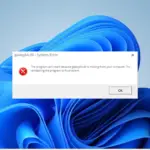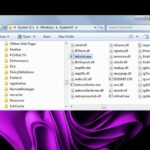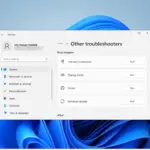- Hearthstone es uno de los juegos de intercambio de cartas más populares en Windows 10
- Desafortunadamente, los usuarios informaron tener problemas de carga y congelación con el juego.
Hearthstone es actualmente uno de los juegos de cartas coleccionables más populares para PC, pero los usuarios informan que tienen problemas con Hearthstone y Windows 10. En algunos casos, Hearthstone no responde.
Aquí cubriremos algunos de los problemas más comunes e intentaremos resolverlos. Por ejemplo, los usuarios han informado que tienen problemas con el juego y la pantalla en negro, así que veamos si podemos solucionarlos.
¿Por qué estoy atascado en la pantalla de carga de Hearthstone?
Estás atascado en la pantalla de carga de Hearthstone por muchas razones. Algunas causas comunes incluyen:
- Problemas de conexión de red – Una conexión de red débil o inestable puede causar problemas al cargar el juego.
- Drivers obsoletos – Los drivers obsoletos pueden causar problemas de compatibilidad con el juego, lo que hace que se atasque en la pantalla de carga.
- Software incompatible – Otro software que se ejecuta en su dispositivo puede entrar en conflicto con Hearthstone, lo que hace que se atasque en la pantalla de carga.
- Archivos de juego dañados – Los archivos de juegos dañados pueden causar problemas al cargar el juego, lo que hace que se atasque en la pantalla de carga.
- Problemas de compatibilidad del sistema – Si su dispositivo no cumple con los requisitos del sistema para Hearthstone, es posible que se atasque en la pantalla de carga.
¿Cuáles son otros problemas comunes de Hearthstone?
Aquí hay algunos problemas comunes de Hearthstone que los usuarios informaron:
- Hearthstone no funciona en PC – La causa más probable son sus drivers. Primero, actualice sus drivers de pantalla a la última versión y verifique si eso resuelve el problema.
- Conexión de Hearthstone, problemas de retraso, problemas de latencia PC: puede ser causado por su DNS, pero puede solucionarlo cambiando al DNS de Google. También puede intentar reiniciar su enrutador.
- Hearthstone no carga – Su antivirus generalmente causa esto, así que asegúrese de agregar Hearthstone a la lista de excepciones.
- Hearthstone fps, problemas de congelación – El problema podría ser la prioridad o la afinidad del proceso. Puede arreglar esto directamente desde el Administrador de tareas.
- Problemas de inicio y problemas de lanzamiento de Hearthstone – Si esto sucede, asegúrese de utilizar una GPU dedicada. Es posible que deba deshabilitar la GPU integrada del BIOS para solucionar este problema.
Con eso fuera del camino, a continuación se encuentran nuestras principales soluciones recomendadas.
¿Cómo puedo arreglar Hearthstone si no responde?
Antes de probar cualquiera de las soluciones enumeradas a continuación, reinicie su dispositivo y reinicie su enrutador. Los problemas de conexión son un desencadenante importante, y estos dos pasos pueden ser necesarios para eliminar los procesos que estropean la conexión.
1. Mantenga sus drivers de pantalla actualizados
Muchos usuarios han informado problemas de tartamudeo en Windows 10, y se ha informado que la actualización de los drivers de pantalla a la última versión soluciona estos problemas.
Los usuarios de Nvidia han confirmado que los drivers más recientes solucionan los problemas de tartamudeo, pero no estaría de más actualizar los drivers si es usuario de AMD.
Nosotros recomendamos Actualizador de controlador Outbyte para descargar todos los drivers obsoletos en su PC automáticamente. El proceso es automático y mucho más seguro que buscar los conductores usted mismo.
Comience descargando e instalando esta gran herramienta. Después de la instalación, el software se iniciará automáticamente y buscará problemas de drivers o actualizaciones para su sistema.
El resultado llegará después de unos segundos en forma de una lista con los drivers recomendados para actualizar.
El resto es una formalidad; tienes que hacer clic en el Actualizar todo para instalar todos los drivers a la vez o marque las casillas individuales de cada controlador para instalarlos por separado.

Actualizador de controlador Outbyte
Usando Outbyte Driver Updater, resolverás el problema de Hearthstone y volverás a lo que es importante: ¡jugar!
2. Revisa tu antivirus y desactívalo
- Haga clic en la flecha de acceso oculta en la barra de tareas.
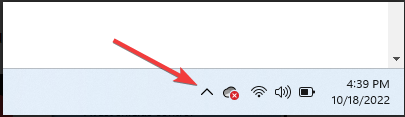
- Haga clic en el icono de su antivirus, desplace el cursor sobre Control de escudos Avast y seleccione Desactivar durante 10 minutos (Este paso varía según el software antivirus).
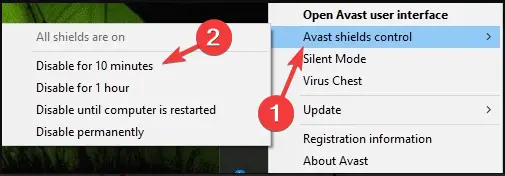
Si tiene problemas con Hearthstone en su PC, su antivirus puede ser la causa. Desafortunadamente, a veces un tercero El antivirus puede interferir con su sistema, y eso hará que ocurran este y muchos otros errores.
Además de deshabilitar el antivirus, puede asegurarse de que Hearthstone se agregue a la lista de excepciones en su antivirus y firewall.
Sin embargo, si deshabilitar el antivirus no ayuda, su próximo paso sería desinstalarlo. Varios usuarios informaron que eliminar su antivirus resolvió el problema, así que inténtalo.
Un par de usuarios informaron que McAfee causó este problema. Una vez que se elimine el antivirus, compruebe si el problema sigue ahí.
Si eliminar el antivirus resuelve el problema, debería considerar cambiar a una solución antivirus diferente.
Los mejores antivirus compatibles con PC con Windows 10 protegerán su sistema en tiempo real sin causar ningún error.
3. Agregue Hearthstone a la lista de exclusiones de Windows Defender
- Presione la tecla de Windows + I para abrir el Aplicación de configuración.
- Ve a la Actualización y seguridad sección.
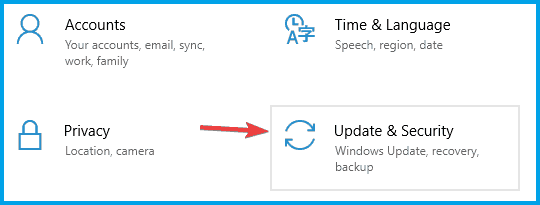
- Seleccionar Defensor de Windows del menú de la izquierda y elige Abra el Centro de seguridad de Windows Defender desde el panel derecho.
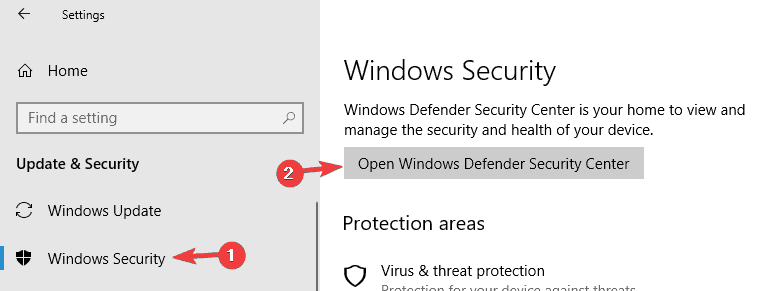
- Ve a la Protección contra virus y amenazas.
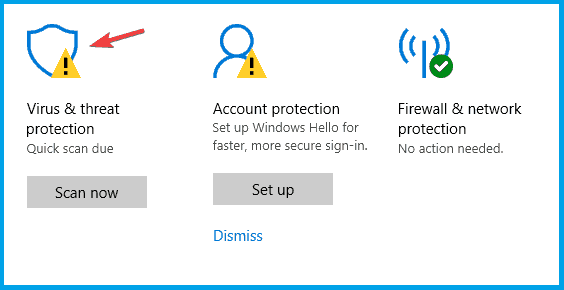
- Navegar a Configuración de protección contra virus y amenazas.
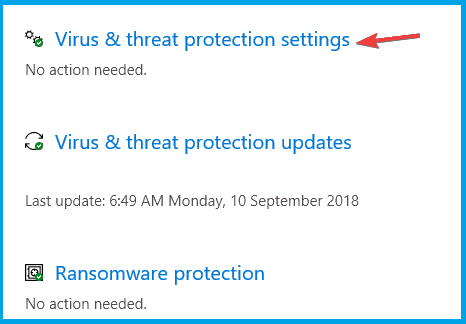
- Seleccionar Agregar o eliminar exclusiones.
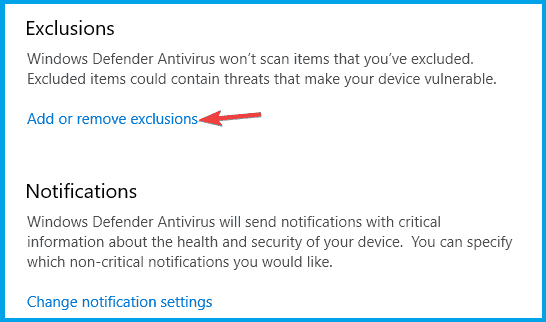
- Hacer clic Agregar una exclusiónseleccionar Carpeta, y elige el directorio de Hearthstone.
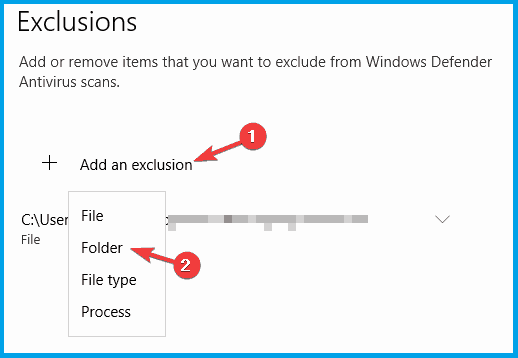
Compruebe si se ha resuelto el problema de que Hearthstone no responde.
4. Eliminar la carpeta Hearthstone de AppData
- Presione la tecla de Windows + R, escriba %localappdata%, y presione Entrar.
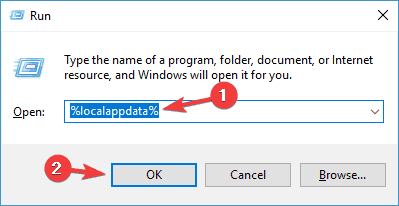
- Ve a la VentiscaHearthstone directorio.
- Elimine la carpeta Hearthstone o muévala a su escritorio o a cualquier otra ubicación.
- Inicie el juego ahora y vea si los problemas de tartamudeo persisten.
5. Deshabilite los gráficos intercambiables desde BIOS
- Cuando su computadora se inicie, siga presionando Eliminar, F2 o F12 para ingresar al BIOS.
- Localice los gráficos intercambiables y apáguelos.
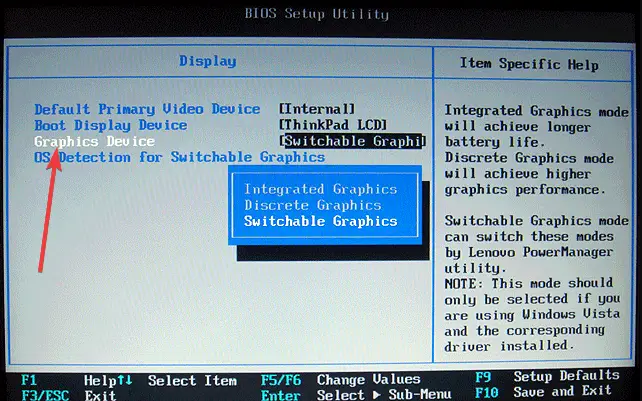
- Asegúrese de guardar los cambios.
Nota: Esta solución solo funciona si tiene tarjetas gráficas integradas y dedicadas.
6. Usa DNS de Google
- Haga clic en el icono de red en su barra de tareas y seleccione su red.
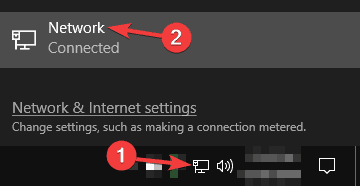
- Seleccionar Cambiar las opciones del adaptador.
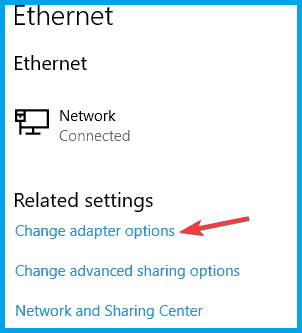
- Haga clic derecho en su conexión de red y elija Propiedades.
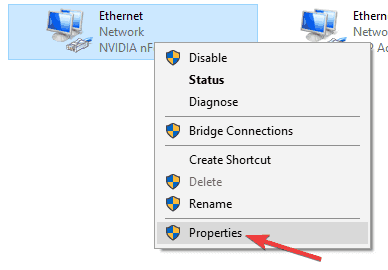
- Seleccionar Protocolo de Internet versión 4 (TCP/IPv4) y haga clic en el Propiedades botón.
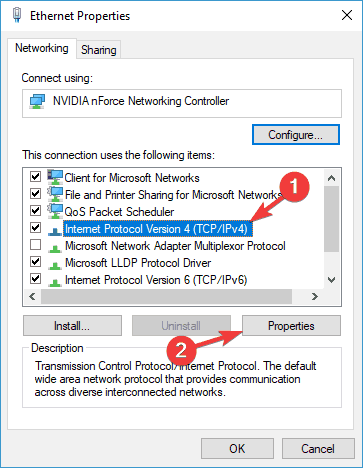
- Seleccionar Utilice las siguientes direcciones de servidor DNS. Asegúrate de ingresar 8.8.8.8 como el Privilegiado y 8.8.4.4 como el Servidor DNS alternativo. Hacer clic DE ACUERDO para guardar los cambios.
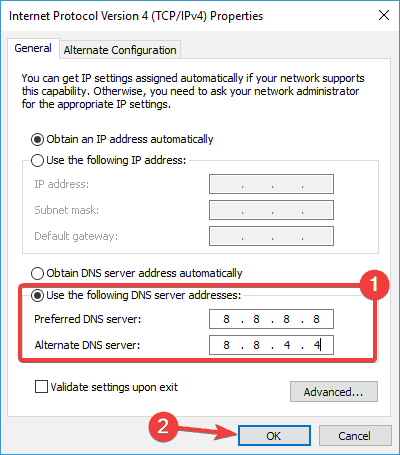
Nota: Tenga en cuenta que cambiar al DNS de Google puede causar algunos problemas de latencia, pero eso no será un problema para un juego como Hearthstone.
7. Cambiar la prioridad y afinidad de Hearthstone
- Inicie Hearthstone y presione Alt + Tab para minimizar el juego.
- Presione Ctrl + Shift + Esc para abrir el Administrador de tareasVe a la Detalles y busque Hearthstone en la lista.
- Haga clic derecho en Hearthstone y elija Establecer prioridad, establezca cualquier otro valor más alto de lo normal (algunos usuarios incluso sugieren usar el valor en tiempo real, pero eso podría causar problemas en su PC).
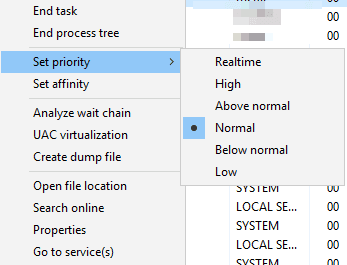
- Haga clic derecho en el proceso de Hearthstone nuevamente y elija Establecer afinidad.
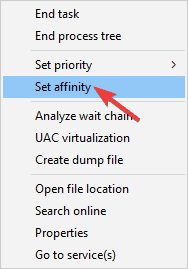
- Asegúrese de que sólo el procesador 0 está marcado y deshabilitar todo el resto. Hacer clic DE ACUERDO.
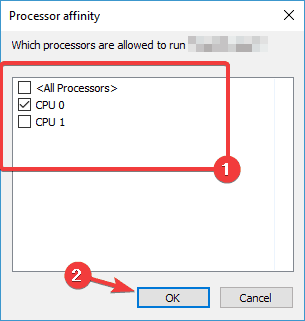
Nota: Tenga en cuenta que esto es solo una solución, por lo que deberá repetirlo cada vez que desee iniciar Hearthstone.
Hearthstone es un juego excelente y muy popular, por lo que los posibles problemas podrían estropear la experiencia de los usuarios. El hecho de que Hearthstone no responda es uno de esos problemas.
Sin embargo, esperamos que este artículo te haya ayudado a resolver todos tus problemas con Hearthstone y que ahora puedas jugar sin interrupciones.
Si tiene algún comentario o pregunta, déjenos una línea en la sección de comentarios a continuación.